 Backend-Entwicklung
Backend-Entwicklung
 PHP-Tutorial
PHP-Tutorial
 Tutorial-Schritte zur Installation des Wampserver-Tools unter Windows (Bild)
Tutorial-Schritte zur Installation des Wampserver-Tools unter Windows (Bild)
Tutorial-Schritte zur Installation des Wampserver-Tools unter Windows (Bild)
In diesem Artikel stellen wir vor, wie Sie das Wampserver-Tool unter einem Windows-System installieren.
Laden Sie zunächst die VC-Laufzeitbibliothek herunter, die von der offiziellen Website oder einer Drittanbieterplattform heruntergeladen werden kann. Ebenso müssen Sie auch wampserver herunterladen, der von der PHP Chinese Network PHP Development Tool Download Station heruntergeladen werden kann.
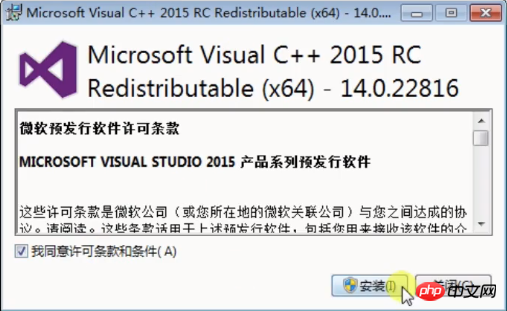
Wählen Sie zum Herunterladen die Version aus, die für Ihren Computer geeignet ist.
Der nächste Schritt ist der Installationsschritt. Installieren Sie zunächst die VC-Laufzeitbibliothek und klicken Sie auf das Installationspaket, um es zu installieren.
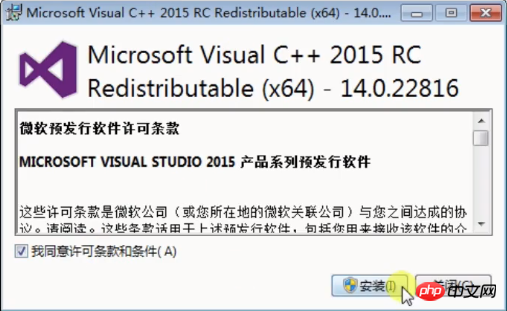
Zum Installieren klicken einen Moment, bis die Installation erfolgreich ist.
Als nächstes installieren wir Wampserver, klicken auf das Installationspaket, rufen die Installationsseite auf, wählen Englisch aus, wählen dann „Mit dem nächsten Schritt einverstanden“ aus, wählen den Installationsort aus und klicken dann so lange auf „Weiter“, bis Sie auf „Installieren“ klicken. Das Flussdiagramm lautet wie folgt:
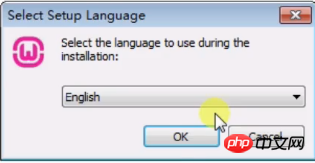
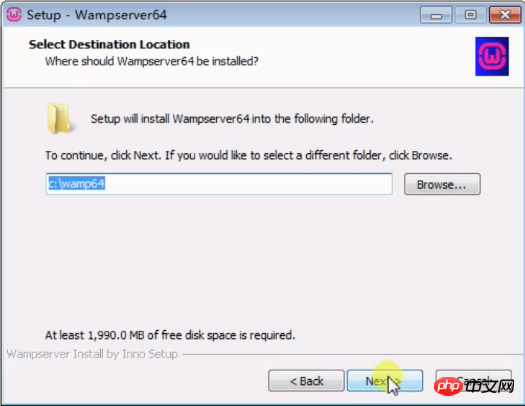
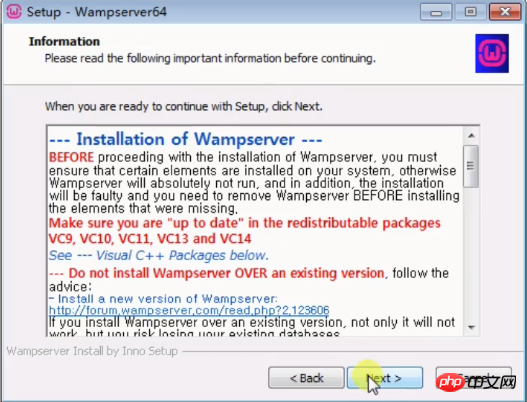
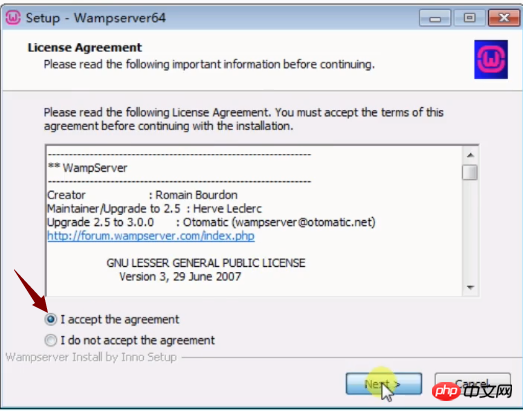
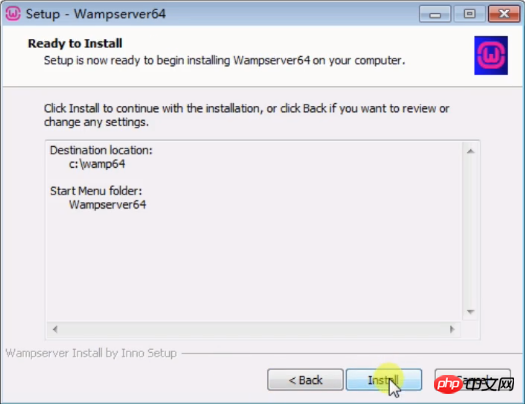
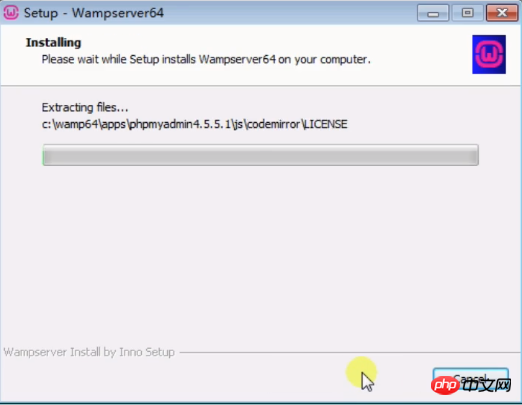
Am Ende der Installation erscheint eine Eingabeaufforderung:
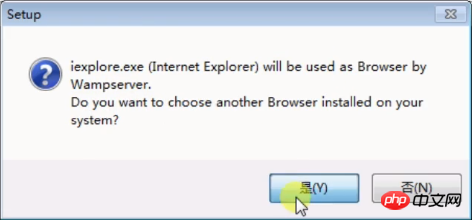
Möchten Sie den IE einstellen? als Standardbrowser? Um den Standardbrowser zu ändern, wird empfohlen, auf „Ja“ zu klicken. Es erscheint die folgende Eingabeaufforderung:
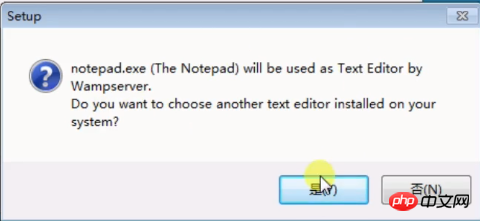
Ob Möchten Sie Notepad als Standardeditor festlegen? Es wird empfohlen, auf „Ja“ zu klicken, um die Änderung vorzunehmen. Ändern Sie Notepad++ als Standardeditor. Als nächstes ist die Installation abgeschlossen.
Zu diesem Zeitpunkt ist die Wampserver-Installation abgeschlossen.
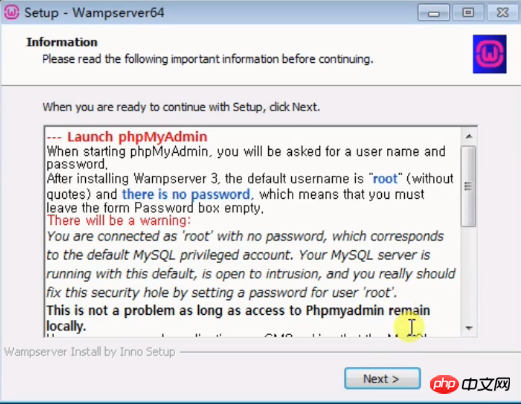
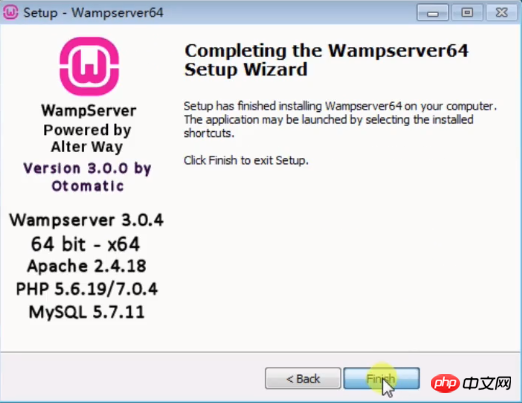
Suchen Sie die von uns installierte Anwendung und öffnen Sie sie. Wenn das „W“ in der unteren rechten Ecke grün wird, wurde sie erfolgreich geöffnet . .
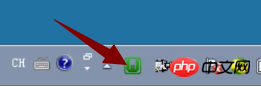
Detaillierte Anleitungen finden Sie im Video-Tutorial zur Verwendung dieses Tools auf der chinesischen PHP-Website: Windows-System: Installation des WampServer-Tools
[Verwandte Empfehlungen 】
1. WampServer 1.6.1.33 herunterladen
2. WampServer (32bit)2.5 herunterladen
3. PHP Chinesische Website empfiehlt den Download:PHP-Programmierer-Toolbox-Download
5. Bild- und Text-Tutorial zu den Installationsschritten von PHPstudy in einer Windows-Umgebung
6 .Unabhängige Installation eins: Apache-Dienstinstallation Grafisches Tutorial mit Testschritten
Das obige ist der detaillierte Inhalt vonTutorial-Schritte zur Installation des Wampserver-Tools unter Windows (Bild). Für weitere Informationen folgen Sie bitte anderen verwandten Artikeln auf der PHP chinesischen Website!

Heiße KI -Werkzeuge

Undress AI Tool
Ausziehbilder kostenlos

Undresser.AI Undress
KI-gestützte App zum Erstellen realistischer Aktfotos

AI Clothes Remover
Online-KI-Tool zum Entfernen von Kleidung aus Fotos.

Clothoff.io
KI-Kleiderentferner

Video Face Swap
Tauschen Sie Gesichter in jedem Video mühelos mit unserem völlig kostenlosen KI-Gesichtstausch-Tool aus!

Heißer Artikel

Heiße Werkzeuge

Notepad++7.3.1
Einfach zu bedienender und kostenloser Code-Editor

SublimeText3 chinesische Version
Chinesische Version, sehr einfach zu bedienen

Senden Sie Studio 13.0.1
Leistungsstarke integrierte PHP-Entwicklungsumgebung

Dreamweaver CS6
Visuelle Webentwicklungstools

SublimeText3 Mac-Version
Codebearbeitungssoftware auf Gottesniveau (SublimeText3)
 Wie löste ich Touchpad, die keine Probleme unter Windows haben?
Aug 05, 2025 am 09:21 AM
Wie löste ich Touchpad, die keine Probleme unter Windows haben?
Aug 05, 2025 am 09:21 AM
Checkifthetouchpadisdisabledbyusingthefunctionkey(Fn F6/F9/F12),adedicatedtogglebutton,orensuringit’sturnedoninSettings>Devices>Touchpad,andunplugexternalmice.2.UpdateorreinstallthetouchpaddriverviaDeviceManagerbyselectingUpdatedriverorUninstal
 So beheben Sie einen Fehler '0x800F0954' bei der Installation optionaler Funktionen in Windows
Aug 05, 2025 am 09:30 AM
So beheben Sie einen Fehler '0x800F0954' bei der Installation optionaler Funktionen in Windows
Aug 05, 2025 am 09:30 AM
Führen Sie zunächst Windows Update -Fehlerbehebung aus, um die häufigsten Probleme automatisch zu reparieren. 1. Führen Sie Windows Update -Fehlerbehebung aus. 2. Überprüfen Sie die Einstellungen für Netzwerkverbindungen und Proxy, um sicherzustellen, dass Sie auf den Windows Update -Server zugreifen können. 3.. Verwenden Sie den Befehl DISM, um den Speicher von Komponenten zu reparieren und gegebenenfalls die lokale Windows -ISO -Quelle anzugeben. 4. Geben Sie den ISO -Quellweg manuell an, wenn Sie optionale Funktionen über PowerShell installieren. 5. Windows -Update -Komponentendienste zurücksetzen und Cache löschen; 6. Führen Sie SFC/Scannow und CHKDSK aus, um System- und Festplattenfehler zu überprüfen. Stellen Sie schließlich sicher, dass das System auf dem neuesten Stand aktualisiert wird und zuerst offizielle ISO verwendet, um das Problem fehlender Dateien zu lösen. In den meisten Fällen können Sie 0x800F0954 -Fehler erfolgreich reparieren
 Ist Mac OS sicherer als Windows
Aug 05, 2025 am 09:55 AM
Ist Mac OS sicherer als Windows
Aug 05, 2025 am 09:55 AM
macosistargetedlessDuetosmallermarketshare, reduzierende MALWAREVOLELUME.2.Apple’StightWare-SoftwareInteGrationNablessRongBuilt-Insecurity LikeGateKeeper, SIPSAppsandboxing.3.
 Was zu tun ist, wenn die Windows -Installation steckt
Aug 06, 2025 am 03:45 AM
Was zu tun ist, wenn die Windows -Installation steckt
Aug 06, 2025 am 03:45 AM
Wait1–2 -styRsifdiskActivityContinues, AswindowsSetupMayAppearFrozenduringFileExpansionorUpdateinstallation.2.RecognizeNalalslowphasen wie "gotingDevicesReady" orfirstboot.3.forcerestartonlyafter2 stunden-noaktivitäts -powerbuttowerButton.4.
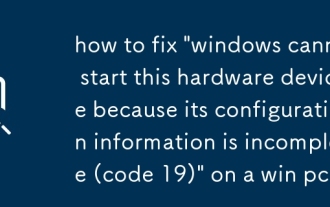 So beheben 'Windows kann dieses Hardware -Gerät nicht starten, da seine Konfigurationsinformationen unvollständig sind (Code 19)' auf einem Win -PC
Aug 06, 2025 am 11:37 AM
So beheben 'Windows kann dieses Hardware -Gerät nicht starten, da seine Konfigurationsinformationen unvollständig sind (Code 19)' auf einem Win -PC
Aug 06, 2025 am 11:37 AM
Code19iscaussedByComplete corrupdeviconfiguration, eftentUetotototovistultaluatigativersectWareEntries.1.oundevicEsviawin X, ClickView → ShowHidDevices unduninTallyRyGeed-outvices.2
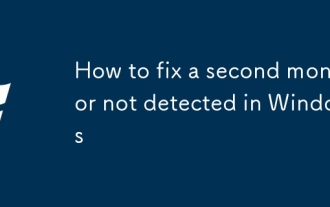 So beheben Sie einen zweiten Monitor, der in Windows nicht erkannt wurde
Aug 05, 2025 am 04:13 AM
So beheben Sie einen zweiten Monitor, der in Windows nicht erkannt wurde
Aug 05, 2025 am 04:13 AM
Überprüfen Sie zunächst die physische Verbindung und Hardware, um sicherzustellen, dass der Monitor ausgeschaltet wird und die Kabel fest angeschlossen sind. Versuchen Sie, die Kabel oder Schnittstellen zu ersetzen und den Betrieb des Monitors auf anderen Geräten zu testen. 2. Klicken Sie in den Windows -Anzeigeeinstellungen auf "Erkennung", um den zweiten Monitor zu identifizieren. 3. Die Grafikkartentreiber über den Geräte -Manager aktualisieren oder neu installieren oder den neuesten Treiber von der offiziellen Website von Intel, NVIDIA, AMD -Website herunterladen. 4. Verwenden Sie Tools wie das NVIDIA -Bedienfeld, die AMD -Radeon -Software oder das Intel Graphics Card Center, um den Monitor zu erkennen. 5. Überprüfen Sie die BIOS/UEFI -Einstellungen, bestätigen Sie, dass die externe Anzeigeausgabe nicht deaktiviert ist, und achten Sie auf die Schnittstellenbeschränkungen der Notebook -Hybrid -Grafikkarte. 6. Versuchen Sie, den Monitor im abgesicherten Modus oder in einem neuen Benutzerkonto zu erkennen.
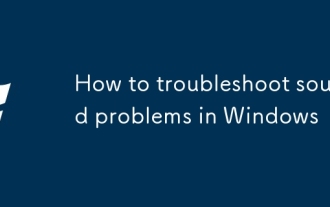 So fördern Sie Geräuschprobleme in Windows
Aug 06, 2025 am 03:54 AM
So fördern Sie Geräuschprobleme in Windows
Aug 06, 2025 am 03:54 AM
CheckvolumelevelSandConnections, sicherstellen, dass die SpeakerSorheadphones-AREPROPERLYPLUGGEDINANDNOTMUTTheApporSystem.2.Runwindows'built-idinoUbleShootererviaterviatheSespeakonicontodetectandFixcommonissues.3.UpdateorreinstallaudiodriversHreughriughriughriughriughriughriughriughriughriughriughriughriughriughTriversTriversTriversTriversThriversTrovern ThroughtriversTrovern ThroughtriversTrovern ThroughtriversTrovern ThroughtriversTrovern ThroughtriversTrovers ThroughtriversTrovelvical
 Wie kann ich das Nachtlicht reparieren, wenn man in Fenstern grau gemacht wird oder nicht funktioniert?
Aug 06, 2025 pm 02:44 PM
Wie kann ich das Nachtlicht reparieren, wenn man in Fenstern grau gemacht wird oder nicht funktioniert?
Aug 06, 2025 pm 02:44 PM
UpdateyourGraphicsDriverviadeVICEMANGERORTHEMAGRORTUREDERFAHRE'SWEBSITE, ASOUTDATEDERGENERICDRIVERSähnliche "MicrosoftbasicDisplayAdapter" DisableLenightLight.2.EensureWindowsisulyUpdatedByCheckingForupdateSettings> Update & Sicherheit> WindowsUp






